Informações frequentemente solicitadas para solucionar problemas ópticos
Contents
Introduction
Este documento fornece informações que os clientes frequentemente solicitam para solucionar com eficiência seus problemas de rede. As informações solicitadas pelos clientes podem variar de acordo com a gravidade do problema.
Prerequisites
Requirements
Não existem requisitos específicos para este documento.
Componentes Utilizados
Este documento não se restringe a versões de software e hardware específicas.
The information in this document was created from the devices in a specific lab environment. All of the devices used in this document started with a cleared (default) configuration. If your network is live, make sure that you understand the potential impact of any command.
Conventions
Consulte as Convenções de Dicas Técnicas da Cisco para obter mais informações sobre convenções de documentos.
Plataformas de provisionamento multisserviço (MSPP - Multi-service Provisioning Platforms) ONS 15454
Coleta de dados de interrupção de 15454
Para solucionar problemas de uma falha, você deve coletar os arquivos de diagnóstico e a lista de circuitos com falha durante a interrupção. Você pode coletar os outros itens listados nesta seção depois que a interrupção for limpa.
Identifique quais circuitos falharam e reúna informações detalhadas sobre a origem e o destino de cada circuito. Selecione a guia Circuitos e salve a lista de circuitos no formato HTML. Destaque os circuitos com falha. Salve o arquivo. O nome de arquivo sugerido é failed_circuit.html.
Colete informações detalhadas sobre a origem, o destino e a rota em vários dos circuitos com falha. Conclua estes passos:
-
Selecione um dos circuitos com falha na lista Circuitos.
-
Clique em Editar.
-
Marque a caixa de seleção Mostrar mapa detalhado.
-
Use a tecla PRINT SCRN para capturar a tela que exibe o mapa detalhado de circuitos.
-
Salve o arquivo de captura de tela como failed_curcuit_x.jpg, onde x representa o número para identificar o circuito com falha.
-
Repita as etapas de 1 a 5 para cada circuito com falha.
A Figura 1 indica o procedimento para solucionar o problema.
Figura 1: Fluxograma 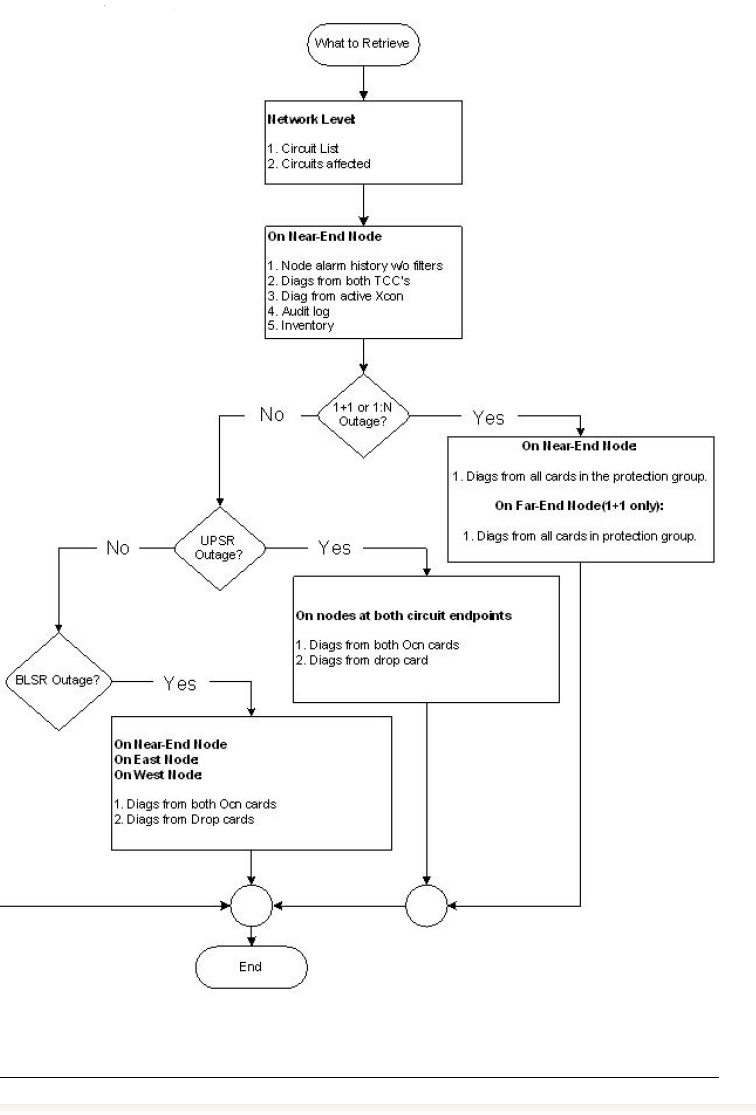
Tech-support.exe
O Cisco TAC oferece o utilitário Tech-support.exe.
Tech-support.exe é um utilitário de linha de comando que permite recuperar informações de diagnóstico dos nós Cisco ONS 15454/SONET, 15454/SDH e 15327. Você pode recuperar informações de diagnóstico ou depuração de qualquer placa conectada ao nó. O utilitário Tech-support.exe elimina a necessidade de estabelecer manualmente uma conexão telnet com a placa e digitar os comandos. Tech-support.exe exige conectividade IP entre o nó e o PC, diretamente ou através de um GNE. Feche qualquer sessão telnet ativa no nó antes de executar este utilitário.
Em um cenário ENE/GNE, se os nós executam o software 3.XX, você deve desativar o firewall em ENEs para que o script funcione.
O formato para executar o Tech-support.exe é:
tech-support.exe — user "username" — pass "password" — all IP address nodename_diagnostic.cms
Observação: substitua nome de usuário, senha e endereço IP pelo nome de usuário, senha e endereço IP que você usa.
Observação: aqui está uma descrição dos parâmetros:
-
—usuário "username"
Esse parâmetro é opcional, a menos que você tenha acesso SUPERUSER seguro com um nome de usuário fora do padrão. Esta opção só se aplica às versões 2.3.3, 3.2.1 e posteriores para o ONS 15454 e 3.30 e posterior para o ONS 15327. O nome de usuário padrão se aplica a todas as outras versões. O nome de usuário deve ser citado duas vezes.
-
—passe "password"
Esse parâmetro é opcional, a menos que você tenha acesso SUPERUSER seguro com uma senha. Esta opção só se aplica às versões 2.3.3, 3.2.1 e posterior para o ONS 15454 e 3.30 e posterior para o ONS 15327. A senha padrão se aplica a todas as outras versões. A senha deve ser citada duas vezes.
-
—slot <slot_numbers>
Este parâmetro é opcional. Este parâmetro contém uma lista separada por vírgulas de números de slot da qual você pode recuperar informações de diagnóstico. Por padrão, você pode recuperar diagnósticos somente de TCCs ativos e em standby em 15454 nós e XTCs ativos e em standby em 15327 nós. Você pode usar essa opção para substituir o comportamento padrão e recuperar diagnósticos de slots especificados pelo usuário.
-
--todos os
Esse parâmetro é opcional e recupera informações de diagnóstico de todos os slots provisionados no NE.
-
--rede
Esse parâmetro é opcional e coleta informações de diagnóstico IP de cada nó no domínio DCC.
-
—nome de host GNE ou endereço IP do gateway
Este parâmetro é opcional. Use essa opção para acessar um ENE por meio de um GNE que tenha um firewall habilitado e execute o servidor proxy. Esse parâmetro se aplica à versão 3.30 e posterior.
Aqui estão alguns exemplos:
Tech-Support.exe cet-126 mydiagfile Tech-Support.exe --user "administrator" --pass "admino15%" 10.92.58.128 diag_128 Tech-Support.exe --slots 14,16 rio-21 diagfile Tech-Support.exe --network cet-126 diagfile Tech-Support.exe --user “Admin” --pass “abcd” --gateway 10.77.30.234 --all 10.77.30.235 diag_235
Alarmes atuais
-
Verifique se não há filtros em serviço e se todas as guias de gravidade estão marcadas.
-
Verifique se as colunas NUM e REF aparecem. Clique com o botão direito do mouse na barra de rótulos e selecione Mostrar.
-
Nomeie o arquivo nodename_alarms.html.
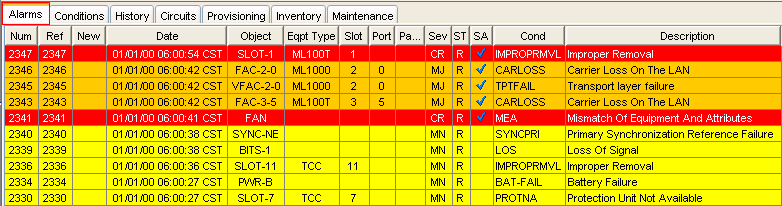
Condições
-
Verifique se não há filtros em serviço e se todas as guias de gravidade estão marcadas.
-
Nomeie o arquivo nodename_condition.html

Histórico
-
Verifique se não há filtros em serviço e se todas as guias de gravidade estão marcadas.
-
Verifique se as colunas NUM e REF aparecem.
-
Nomeie o arquivo nodename_history.html.
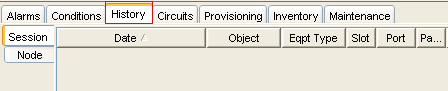
Log de auditoria
Selecione Manutenção > Auditoria na visualização do sub-bastidor para acessar o log de auditoria (consulte a Figura 5).
-
Verifique se todas as colunas aparecem.
-
Nomeie o arquivo nodename_audit.html.
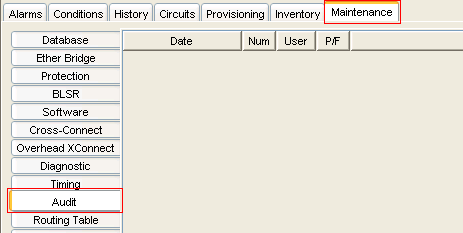
Diagrama de Rede
Uma captura de tela do Network View é útil, mas não inclui tudo o que é necessário para solucionar problemas da rede.
O diagrama de rede requer:
-
Endereços IP
-
Máscaras de sub-rede
-
Topologia de rede
-
Placas/portas para cada span
Se a sua rede usa a topologia Bidirectional Line Switch Ring (BLSR), identifique quais placas são orientadas a leste e quais placas são orientadas a oeste.
Nomeie o arquivo nodename_pattern.xxx, onde xxx representa o tipo de arquivo usado.
Lista de Circuitos
Clique na guia Circuitos. Nomeie o arquivo nodename_circuit.html.
Figura 6: Lista de circuitos 
Backup de Banco de Dados de Nó
Selecione a guia Manutenção e clique em Backup na seção Banco de dados na visualização do sub-bastidor.
Nomeie o arquivo nodename_backup.dat.
Figura 7: Backup do banco de dados 
Lista de inventário
Clique na guia Inventário. Nomeie o arquivo nodename_inventário.html.
Figura 8 - Inventário 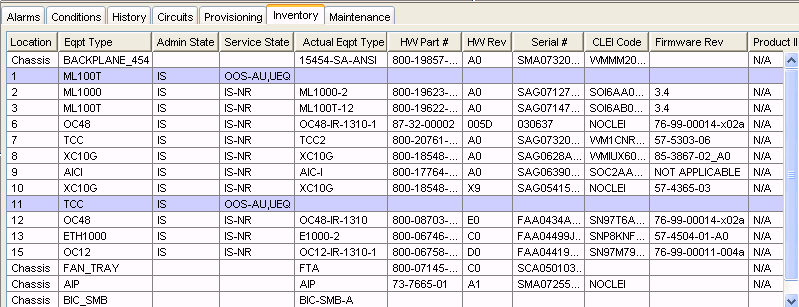
Versão do software CTC
Você pode encontrar a versão do software CTC na seção superior esquerda da vista do sub-bastidor (consulte a Figura 9). Nomeie o arquivo nodename_CTC.html.
Figura 9 - Versão do software 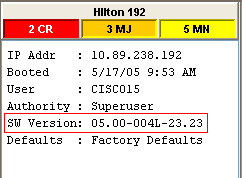
Guia Desempenho (Monitoramento)
Clique na guia Desempenho na visualização da placa. Nomeie o arquivo nodename _cardxxyy_performance.html, onde xx representa o número do slot, e yy representa o número da porta.
Figura 10 - Desempenho 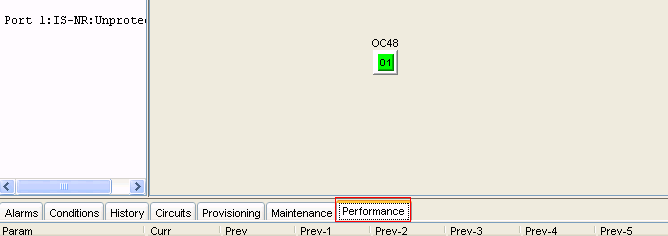
Plataformas de transporte multisserviço (MSTP - Multi-service Transport Platforms) ONS 15454
Para solucionar problemas, você deve coletar todos os itens listados na seção ONS 15454 Multi-service Provisioning Platforms (MSPP) e no arquivo Metro Planner.
Arquivo do Metro Planner
O pacote de software Cisco Metro Planner gera um arquivo Metro Planner para cada nó MSTP 15454 na configuração de rede. O arquivo Metro Planner geralmente está disponível no designer de configuração de rede.
Placa ONS 15454 Multi-Layer (ML)
Para solucionar problemas, você deve coletar todos os itens listados na seção ONS 15454 Multi-service Provisioning Platforms (MSPP) além de:
-
saída do comando show tech
-
saída do comando show log
-
saída do comando show cdp neigh
ONS 15530/15540
Reunir estes itens:
-
saída do comando show tech
-
saída do comando show log
-
saída do comando show alarm
Informações Relacionadas
Histórico de revisões
| Revisão | Data de publicação | Comentários |
|---|---|---|
1.0 |
05-Jan-2006
|
Versão inicial |
Contate a Cisco
- Abrir um caso de suporte

- (É necessário um Contrato de Serviço da Cisco)
 Feedback
Feedback